有料メンバーシップ Pro と MemberPress: どちらが優れていますか? (2022)
公開: 2022-10-17WordPress サイトで有料メンバーシップ プログラムを開始する予定はありますか? Paid Memberships Pro と MemberPress のどちらを選ぶか迷っていますか? あなたは正しい場所に来ました。
Paid Memberships Pro は、無制限のメンバーシップ階層や簡単なコンテンツ制限など、シンプルなメンバーシップ プログラムをセットアップするために必要なすべてを提供するフリーミアム メンバーシップ プラグインです。 また、コースやアフィリエイト プログラムの作成など、より複雑なオプションのアドオンもあります。
MemberPress は、メンバーシップ レベルの作成、コンテンツの制限、さらにはメンバー向けのコースの作成を非常に簡単にするプレミアム メンバーシップ プラグインです。 すべての MemberPress ライセンスには、Easy Affiliate へのアクセスも含まれています。
私は過去数週間、これらのプラグインの両方をテストしてきました。 この有料メンバーシップ Pro と MemberPress のガイドでは、私が学んだことを共有して、ニーズに合った最適なメンバーシップ プラグインを選択できるようにします。
飛び込みましょう!
目次
- 有料メンバーシップ Pro vs MemberPress: 長所と短所
- 類似点と相違点
- 機能比較
- アドオンと統合
- サポートとドキュメント
- 価格
- 有料メンバーシップ プロ vs MemberPress: 評決
有料メンバーシップ Pro vs MemberPress: 長所と短所
これら 2 つの人気のある WordPress メンバーシップ プラグインの長所と短所を比較してみましょう。
有料会員プロ
長所
- コアプラグインは無料です
- 特定の投稿またはページの個々のコンテンツを制限するための特殊なブロックを提供します
- PayPal、Stripe、Authorize.net、Braintree など、さまざまな支払い処理業者と互換性があります
- コースの作成、メンバーシップ プログラムの Discord サーバーへの接続、税金の簡素化などのための無料のアドオン
短所
- 設定領域は混雑しており、新しいユーザーがナビゲートするのに圧倒される可能性があります
- コンテンツの滴下や WooCommerce の統合などの必須機能には、アドオンのインストールが必要です
- メール マーケティング、コース作成、e コマースの一般的なツールとの統合は限られています

メンバープレス
長所
- コンテンツ ドリップを使用して、特定のスケジュールでメンバーにコンテンツを配信できます
- 高品質なコース作成ツールを提供
- さまざまなメール マーケティング ツール、コミュニティ構築プラグイン、ページ ビルダーなどとの統合など、さまざまな統合が利用可能です。
短所
- メイン プラグインの一部としてリストされている一部の機能は、実際には個別にインストールする必要があるアドオンです。
- MemberPress は PayPal と Stripe とのみ互換性があります。 Authorize.net の互換性は最上位プランでのみ利用可能です
- 無料版はありません。 初年度以降、年間コストが大幅に上昇する
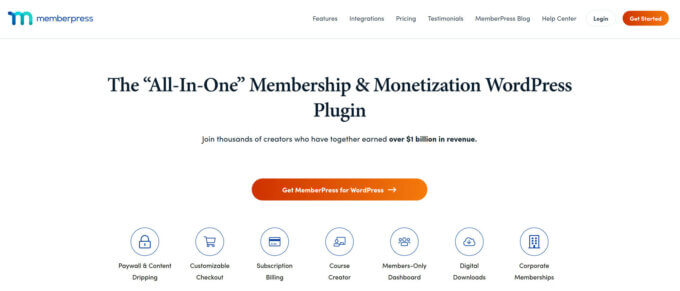
類似点と相違点
有料メンバーシップ Pro と MemberPress を並べて比較すると、長所と短所は次のようになります。
類似点
- どちらのプラグインでも、投稿とページを制限できます。
- 両方のプラグインで利用できるコース構築アドオンがあり、作成されたコースのコンテンツを完全に制限できます.
- 両方のプラグインでコンテンツの滴下が可能です。
- どちらのプラグインも、PayPal または Stripe に接続して支払いを受け取ることができます。
違い
- 有料会員プロは無料版を提供しています。
- MemberPress の設定、メンバーシップ レベル エディター、特にコース ビルダーが使いやすくなりました。
- Paid Memberships Pro は、Authorize.net や Braintree など、より多くの支払い処理業者と互換性があります。
- MemberPress は、人気のあるマーケティングおよびビジネス開発ツールとの統合をさらに提供します。
| 有料会員プロ | メンバープレス | |
| 無料版 | ||
| 使いやすさ | ||
| カスタマイズ可能な会員ホームページ | ||
| 投稿とページのコンテンツ ロック | ||
| カスタム投稿タイプのコンテンツ ロック | ||
| 個々のブロックのコンテンツ ロック | ||
| コンテンツの滴下 | ||
| コース構築 | ||
| アフィリエイトプログラムの作成 | (有料版のみ) | (Easy Affiliate 経由) |
| 支払い処理業者 | PayPal、Stripe、Authorize.net、Braintree など | ほとんどのプランで PayPal と Stripe。 Pro プランは Authorize.net との互換性を提供します |
| 統合 | ||
| 料金 | 年間247ドルから | 初年度は $179.50 から。 年間 359 ドルで更新 |
機能比較
手元にあるプラグインの一般的な理解が得られたので、各プラグインが実際にどのように機能するかを見てみましょう. これを 5 つのセクションに分けました。
- 使いやすさ/ユーザー インターフェイス
- 会員レベルの作成
- コンテンツの制限
- コース構築
- 支払いゲートウェイの接続
各プロセスがどのように機能するかについての基本的な考え方を説明し、次にどのプラグインが最高の組み込み機能を提供するかを判断します.
使いやすさ/ユーザー インターフェイス
このセクションでは、2 つのプラグインの管理インターフェイスについて説明します。 一般に、より直感的なユーザー インターフェイス (UI) は、学習曲線が平坦であり、特に技術に詳しくないユーザーにとっては操作が簡単です。
有料会員プロ
Paid Memberships Pro の UI で最も重要な 2 つの領域は、ダッシュボードと設定領域です。
ダッシュボードには、メンバーシップ レベル エリアやメールのカスタマイズなど、メンバーシップ プログラムの主要な側面を設定できるエリアへのリンクが表示されます。 また、販売数やサインアップ数など、メンバーシップ プログラムの主要な統計を示す便利な一連のグラフもあります。
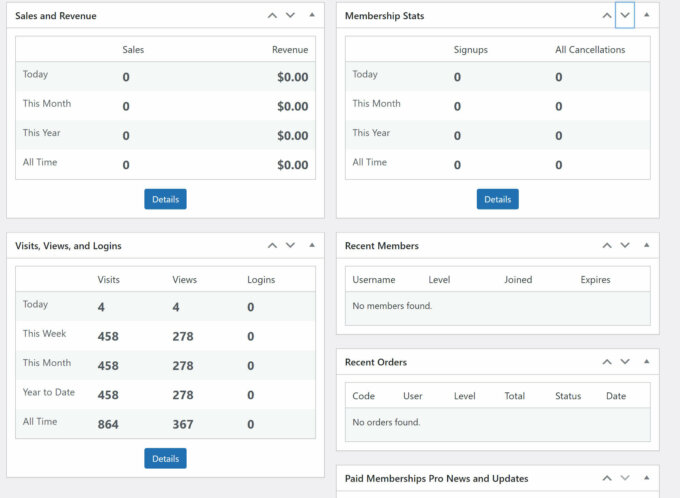
設定領域は、作業が実際に行われる場所です。 ここから、メンバーシップ レベルの変更、割引の作成、支払いゲートウェイの接続、電子メールの変更、およびより高度な機能の構成を行うことができます。
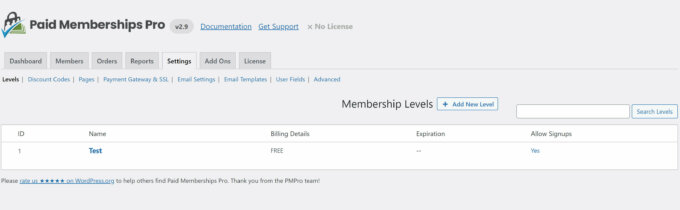
画面上部のタブをクリックするか、サイドバー メニューの関連するリンクを使用して、これらの領域間を移動できます。
全体として、このインターフェースはやや使いにくいと感じました。 サイドバーにはメンバーシップ レベルへのリンクがなく、すべてが [設定] エリアに詰め込まれています。この記事の残りの部分で説明するように、機能を調べ始めてもあまり改善されませんでした.
メンバープレス
MemberPress には、Paid Memberships Pro のような中央ダッシュボードがありません。 代わりに、サイドバーのMemberPressをクリックすると、メンバーシップ レベルを表示および編集できるページに直接移動します。
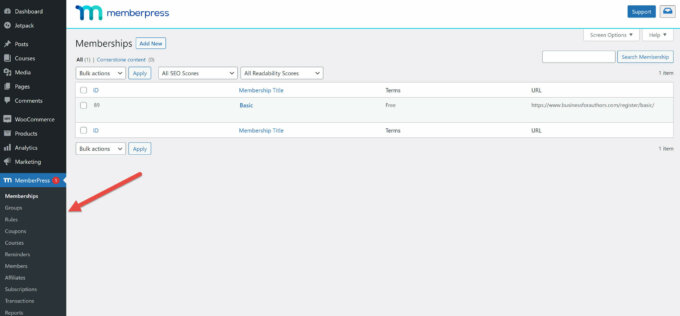
MemberPress には、WordPress 管理エリアのサイドバーからアクセスできる広範なドロップダウン メニューもあります。 これにより、 Memberships 、 Rules 、 Coupons 、 Courses 、およびプラグインのその他の重要な領域に直接移動できます。 有料会員プロのトップエリアの雑然とした感じがなく、アクセスしやすいので気に入っています。
設定領域もきれいに合理化されており、上部にタブがあり、さまざまな領域に移動できます. 繰り返しになりますが、2 番目のトップ メニューがないことで、全体がより快適になります。
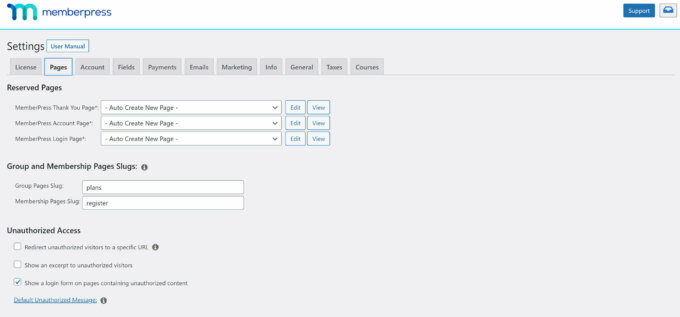
全体として、一元化されたダッシュボードがないにもかかわらず、MemberPress は非常に使いやすいと感じました。 すべてが簡単に見つかり、後で説明するように使いやすいです。
会員レベルの作成
メンバーシップ レベルは、メンバーシップ プラグインの最も重要な機能の 1 つです。 さまざまなサブスクリプション タイプでメンバー グループを作成し、各レベルにさまざまな権限を割り当てることができます。
有料会員プロ
有料メンバーシップ プロでは、月額料金や年会費など、さまざまな支払い方法で無制限のメンバーシップ レベルを作成できます。
メンバーシップ レベル クリエーターを使用して、無料トライアルや永久無料のメンバーシップを設定することもできます。 一度選択したメンバーシップ レベルの支払い構造は変更できないことに注意してください。
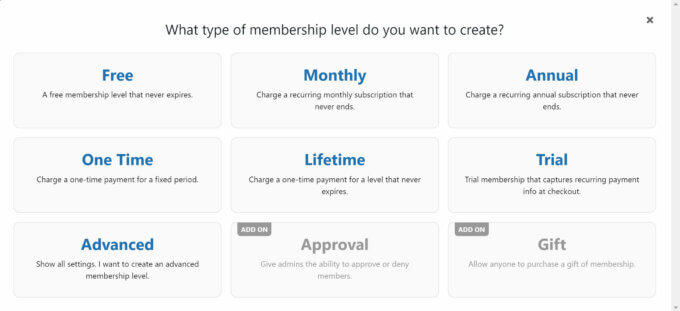
メンバーシップ エディター自体は非常に簡単です。 最初のセクションでは、レベルのタイトルと説明を作成できます。 ユーザーがサインアップしたときに受け取る確認メッセージをカスタマイズすることもできます。
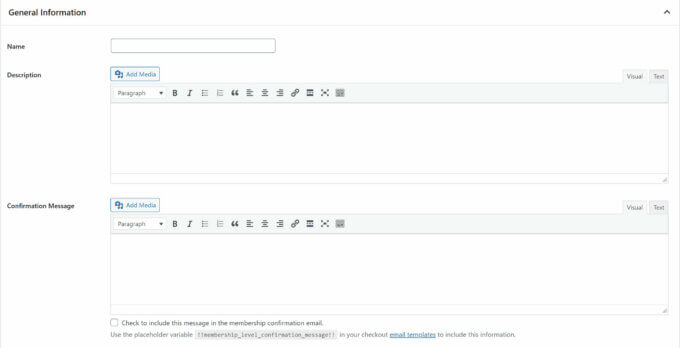
次の領域は請求の詳細領域で、最初に選択した支払い構造の請求オプションが表示され、各情報フィールドに何を入力するかを示す明確な指示が表示されます.
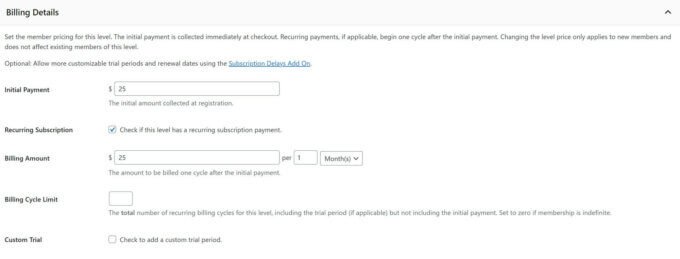
期間限定のメンバーシップを提供する場合は、メンバーシップの有効期限を設定することもできます。
次はコンテンツ設定エリアです。 有料メンバーシップ プロは、メンバーシップ レベル エディターからメンバーシップ権限を完全に制御します。 コンテンツ カテゴリ全体へのアクセスを制限したり、個々の投稿やページを選択して保護したりできます。

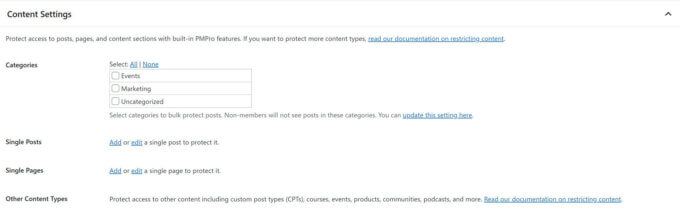
Paid Memberships Pro の残念な点の 1 つは、他の種類のコンテンツを保護したい場合は、適切なアドオンをインストールする必要があることです。 ドキュメントはこれについてもあまり明確ではなく、カスタム投稿タイプのアドオンの説明のみを提供しています. 私はすぐにそれを理解しましたが、これは技術に詳しくないユーザーにとって大きな障害になる可能性があります.
私が少し奇妙に感じたもう 1 つの点は、メンバーシップ レベルのデータベースがどこにあるかということです。 WordPress 管理エリアのサイドバーにはリンクがありません。 代わりに、 Memberships > Settings > Levelsに移動する必要があります。
この最初の混乱にもかかわらず、メンバーシップ レベル エディターを見つけたら、メンバーシップ レベルの詳細をわずか数分で確定できます。
メンバープレス
古い学校の WordPress ユーザーは、MemberPress メンバーシップ レベル エディターが従来の WordPress エディターによく似ていることにすぐに気付くでしょう。
一方にはメンバーシップのタイトルと説明の領域があり、もう一方には支払い構造を設定してメンバーシップを公開する機能があります。
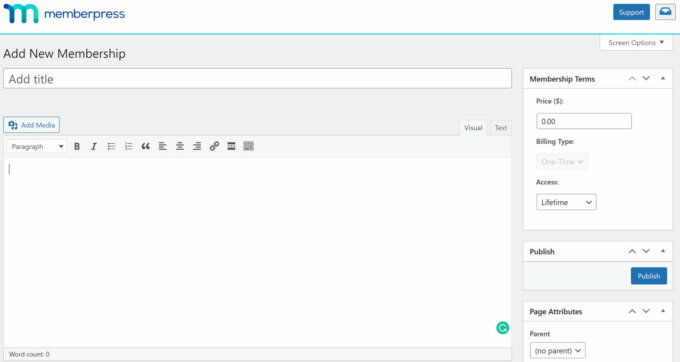
ページのさらに下にはメンバーシップ オプションエリアがあり、登録方法、メンバーシップを購入できるユーザー、サインアップ ページでの価格ボックスの外観など、さまざまな設定をカスタマイズできます。
この領域を使用して、顧客がメンバーシップにサインアップしたときに受け取るお礼のページとウェルカム メールをカスタマイズすることもできます。
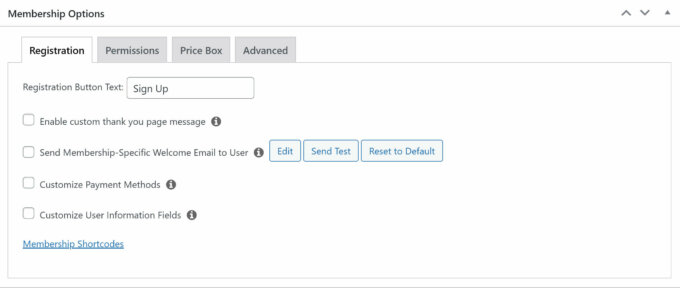
このエリアは非常に使いやすく、特にプライス ボックスのオプションに感銘を受けました。これにより、メンバーシップ レベルに合わせて非常に魅力的なピッチを簡単に作成できます。
MemberPress のシステムの 1 つの欠点は、この領域でメンバーがアクセスできるコンテンツを実際に編集できないことです。 次のセクションで説明するように、これは MemberPress の [ルール] エリアから行う必要があります。
コンテンツの制限
それでは、有料メンバーシップ Pro と MemberPress を使用してメンバー限定コンテンツを作成する方法を見てみましょう.
有料会員プロ
Paid Memberships Pro でコンテンツを制限するには、2 つの方法があります。
1 つ目は、既に説明したように、メンバーシップ レベル エディターで保護されたコンテンツを一覧表示することです。 これは、メンバーシップ レベルを設定する前に存在していたコンテンツを保護する優れた方法です。
コンテンツを制限するもう 1 つの方法は、コンテンツの作成時に WordPress ブロック エディターで直接行うことです。 サイドバーに [メンバーシップが必要] オプションがあり、すべてのメンバーシップ レベルが一覧表示されます。 コンテンツは、好きなだけさまざまなメンバーシップ レベルで利用できるようにすることができます。
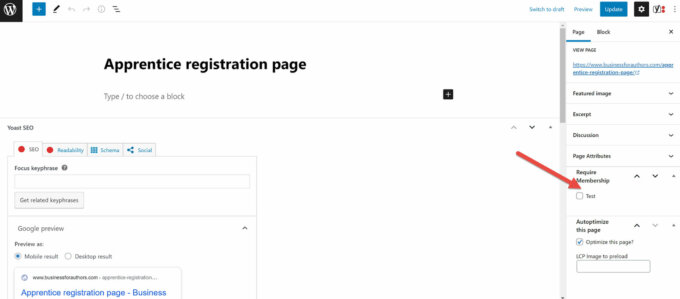
この方法で制限されたコンテンツは、適切なメンバーシップ レベルのコンテンツ設定に自動的に追加されます。 これにより、メンバーがメンバーシップ レベル エディターからいつでも見ることができるコンテンツを簡単に表示および編集できます。
メンバープレス
MemberPress では、WordPress ダッシュボードの[MemberPress] > [ルール]に移動してアクセスできるルールを使用して、コンテンツを制限できます。
このエリアでは、保護するコンテンツの種類と、それを見るために人々が満たす必要がある条件を選択できます。 ここでコンテンツ ドリップ スケジュールを設定することもできます。
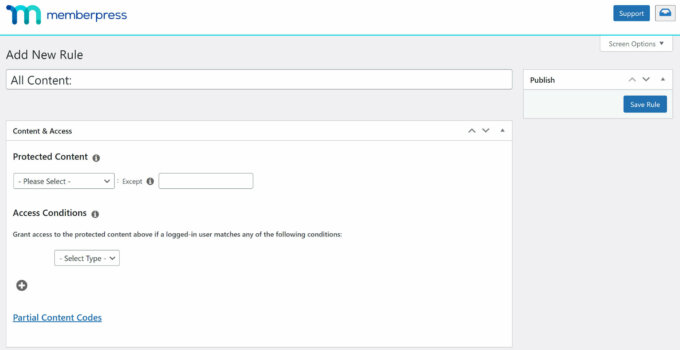
ルールシステムについて注目すべき点がいくつかあります。 まず、製品カテゴリや個々の製品など、より多くの種類のコンテンツを制限できることがわかります。 MemberPress では、コンテンツを特定のメンバーシップ レベル、個々のメンバー、または WordPress ユーザー ロールに制限することもできます。 さらに、コンテンツの滴下をすぐに設定でき、アドオンは必要ありません.
MemberPress ルール システムのもう 1 つの優れた点は、メンバーシップ レベルごとにコンテンツのアクセス許可を個別に切り替える必要がないことです。 1 つのルールを作成してすべてのメンバーシップ レベルに適用し、すべてのメンバーが一度にコンテンツを利用できるようにすることができます。
残念ながら、MemberPress はブロック エディター内のコンテンツを保護する方法を提供していません。すべては [ルール] メニューから行う必要があります。
コース構築
有料メンバーシップ Pro と MemberPress の両方で、コースを作成してメンバーシップ プランに含めることができます。
有料会員プロ
Paid Memberships Pro は、WordPress で直接コースを作成するために使用できる無料の Courses for Membership アドオンを提供します。 コース エディターは、WordPress ブロック エディターをベースとして使用し、レッスンを整理するための追加のレッスンエリアを使用します。
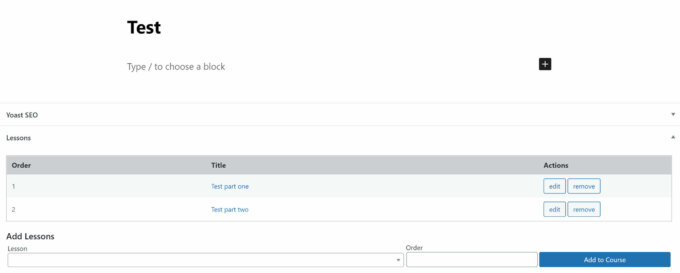
残念ながら、レッスンエリアは使いにくいです。簡単に並べ替えるためのドラッグ アンド ドロップ機能はありません。
メンバーシップのコースは、有料メンバーシップ Pro を LearnDash、LifterLMS、Sensei LMS、および Tutor LMS と統合するためにも使用できます。
これらの一般的な学習管理システム (LMS) プラグインの詳細については、詳細な LearnDash レビュー、LearnDash と LifterLMS の比較、または Tutor LMS レビューもご覧ください。
メンバープレス
MemberPress は、すべてのユーザーに MemberPress Courses アドオンを提供しています。 ドラッグ アンド ドロップ テクノロジを備えたビジュアル ビルダーを使用して、コース カリキュラムの作成と整理を容易にします。
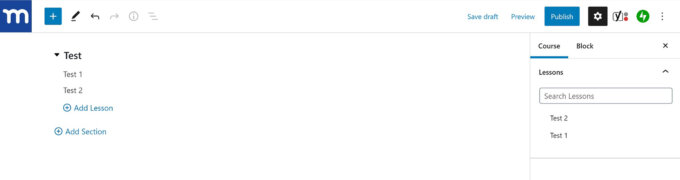
また、MemberPress Course Builder を使用してクイズを作成し、学生がコースをどれだけ完了したかを確認するための進捗追跡を設定することもできます。
全体として、MemberPress Course Builder は、他の学習管理システムに匹敵する堅牢な一連の機能を提供します。 また、かなり使いやすいと思いました。
支払いゲートウェイの接続
メンバーから支払いを回収することは、メンバーシップ プラグインの重要な機能であるため、有料メンバーシップ Pro と MemberPress が提供する支払いオプションを見てみましょう.
有料会員プロ
有料メンバーシップ プロは、 [メンバーシップ] > [設定] > [支払いゲートウェイと SSL]にあるさまざまな支払いゲートウェイに接続できます。 主な支払いゲートウェイは、PayPal、Stripe、Authorize.net、Cybersource です。 小切手での支払いも受け付けています。
選択した支払いシステムに関係なく、セットアップは非常に簡単で、基本的なアカウント情報と通貨/税率の情報のみが必要です.
Paid Memberships Pro に接続できる支払いゲートウェイは 1 つだけであることに注意してください。
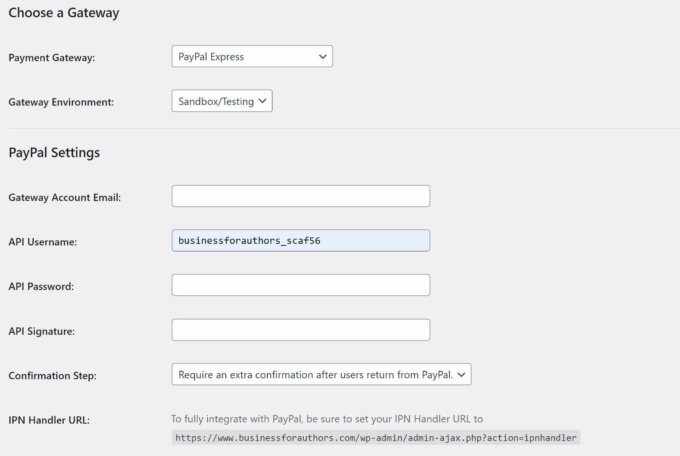
メンバープレス
MemberPress は PayPal、Stripe、およびオフライン支払いと互換性があり、3 つの支払いオプションすべてを同時に利用できます。 Stripe はセットアップが最も簡単で、Stripe にログインして接続するだけです。
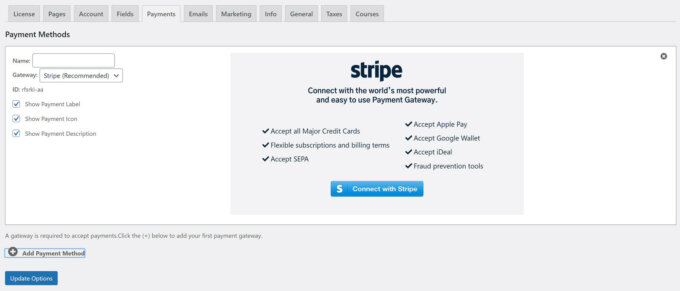
MemberPress を介して支払いゲートウェイを設定する際に私が気に入らない点の 1 つは、この画面で税金の設定を編集できないことです。 代わりに、 [設定] > [税金]に移動して、税金の計算を設定する必要があります。
機能比較 – 勝者: MemberPress
表面的には、これら 2 つのプラグインの機能は均等に一致しているように見えます。 ただし、有料メンバーシップ プロと MemberPress の議論を深く掘り下げると、ここでは MemberPress が優れたプラグインであることが明らかになりました.
MemberPress はより多くの組み込み機能を提供するため、多くのアドオンをインストールする必要はありません。 プラグインは、コースビルダーアドオンを含め、一般的に使いやすい.
アドオンと統合
アドオンと統合により、追加機能でサイトを強化し、サードパーティのツールと接続できるため、メンバーシップ プラグインを選択する際の決定要因になる可能性があります.
有料会員プロ
有料メンバーシップ プロは、31 の無料アドオンに加えて、有料ユーザー向けの多数のプレミアム アドオンを提供します (すべてのアドオンを参照)。
ただし、これらのアドオンの多くは、コンテンツの滴下や WooCommerce の統合など、他のメンバーシップ プラグインの組み込み機能のためのものです。
他のアドオンは、メンバー限定イベントや Discord 統合など、より高度な機能と統合を提供します。 有料プランに投資すると、開発者のツールキット、メンバー バッジ、ギフト メンバーシップなどのアドオンがより重要になります。
メンバープレス
MemberPress は、コースの構築、アフィリエイト プログラムの作成、ギフト メンバーシップの設定などの強力なアドオンのコレクションを提供します。 Elementor、AWeber、MonsterInsights など、MemberPress をさまざまな一般的なツールと統合するためのアドオンもいくつかあります。
利用可能な統合は、選択したプランによって異なります。より高度なプランでは、追加の支払いゲートウェイや開発者ツールなどを提供します.
アドオンと統合 – 勝者: MemberPress
MemberPress は、ページ構築、マーケティング、および顧客関係管理のためのより一般的なツールと統合できるため、このカテゴリに勝っています.
サポートとドキュメント
特にメンバーシップ プラグインを初めて使用する場合、ドキュメントとカスタマー サポートはどちらもユーザー エクスペリエンスの重要な側面です。
有料会員プロ
有料メンバーシップ プロは、無料ユーザーを含め、Web サイトでアカウントを作成するすべての人に知識ベースを提供します。 記事はトピック別に編成されており、プラグインとそのさまざまなアドオンの設定に関するさまざまな側面をカバーしています。
残念ながら、このドキュメントは常に簡単にナビゲートできるとは限りません。 いくつかの記事は紛らわしく、検索機能はなく、アドオンのドキュメントは別の場所に保管されています。
ドキュメントで必要なものが見つからない場合、次に行うことは、使用しているプランによって異なります。 無料ユーザーは WordPress.org から限定的なサポートにアクセスできますが、有料ユーザーはメンバー サポート エリアから 1 対 1 のオンライン サポートを受けることができます。
メンバープレス
MemberPress は、プラグインとその多くのアドオンの重要な側面を設定するのに役立つ多数の記事を含む広範なオンライン MemberPress ユーザー マニュアルを提供しています。 記事はトピック別に編成され、アクセスしやすいスタイルで書かれています。 特定の質問がある場合に使用できる検索機能もあります。
ドキュメントで問題を解決できない場合は、MemberPress のサポート エリアからサポート チケットを送信できます。 平日に送信されたチケットは、通常、数時間以内に応答を受け取ります。週末/休日に送信されたチケットは、翌営業日に応答を受け取ります。
サポートとドキュメンテーション – 勝者: MemberPress
ドキュメンテーションがより包括的で使いやすいため、MemberPress は Paid Memberships Pro と MemberPress の間の議論のこのカテゴリに勝ちます. また、平日のクエリには数時間以内に回答することを約束していますが、有料会員プロには予想される応答時間が記載されていません.
価格
最後に、2 つのメンバーシップ プラグインの料金プランが互いにどのように積み重なっていくかを見てみましょう。
有料会員プロ
WordPress.org からコアの Paid Memberships Pro プラグインを無料で入手でき、31 個のアドオンへのアクセスが含まれます。
自動更新、プレミアム サポート、その他のアドオンへのアクセスを許可する 3 つのプレミアム有料メンバーシップ プロ プランもあります。 最も手頃なプランは年間 247 ドルの標準プランで、1 つのサイト ライセンス、コア プラグインとアドオン、および 20 のプレミアム アドオンが提供されます。
メンバープレス
MemberPress の料金プランは 3 つあります。 最も手頃なプランは基本プランで、初年度は 179.50 ドル、年間更新は 359 ドルです。 このプランには、1 つのサイト ライセンスを備えたコア プラグインと、コース構築、アフィリエイト プログラムの実行、および多数の統合のためのアドオンが含まれています。
価格 – 勝者: 有料メンバーシップ プロ
これは、有料メンバーシップ プロが明確な勝者である 1 つのカテゴリです。 コア プラグインは無料で、無料のアドオンにより、メンバーシップ プログラムにかなりの柔軟性がもたらされます。 有料版は初年度の費用が高くなりますが、MemberPress Basic プランを更新するよりも年間 112 ドルお手頃です。
有料メンバーシップ プロ vs MemberPress: 評決
メンバーシップ プラグインを選択する時が来ました。 しかし、最初に、各プラグインの優れた点を要約してみましょう。
- 有料メンバーシップ Pro を使用すると、コースを含むメンバーシップ プログラムを無料で開始できます。 作成時にコンテンツを制限することもできます。 Authorize.net や Braintree など、さまざまな支払いゲートウェイに接続することもできます。
- MemberPress は、ビジュアル コース ビルダーを含む、堅牢なメンバーシップ プログラムを作成するための合理化されたわかりやすいプロセスを提供します。 Easy Affiliate プラグインを含む、多数の統合とアドオンもあります。
また、今日見た各カテゴリの勝者を検討する必要があります。
- 特徴:メンバープレス
- アドオンと統合: MemberPress
- サポートとドキュメント: MemberPress
- 価格:有料メンバーシップ プロ
全体として、MemberPress は、使いやすい機能、多数のアドオンと統合、優れたサポートとドキュメントにより、競争に勝ちます. ただし、PayPal や Stripe を使用できない場合、またはメンバーシップ プログラムを開始するための予算があまりない場合は、有料メンバーシップ プロが適しています。
MemberPress または有料メンバーシップ Pro のコピーを今すぐ手に入れましょう!
